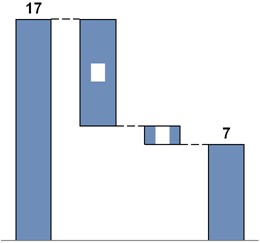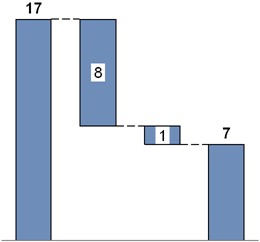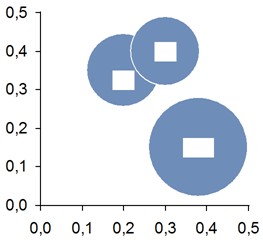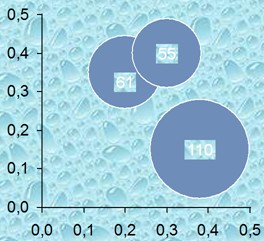KB0123: ¿Por qué las etiquetas de los gráficos de think-cell aparecen como rectángulos blancos?
- Inicio
- Recursos
- Base de conocimientos
- KB0123
Problema
El fondo de algunas etiquetas es erróneo: se muestra en blanco o se corresponde con el fondo de la diapositiva. Este problema no ocurre con las versiones actuales de PowerPoint.
|
|
|
|
|
|
- Al abrir un archivo .ppt con PowerPoint 2007 y hacer clic en una etiqueta, se muestra el fondo de etiqueta correcto, pero se vuelve a mostrar el fondo incorrecto al guardar y volver a abrir el archivo. Leer más
- Abra un archivo .ppt afectado en PowerPoint 2007.
- Haga clic en una etiqueta afectada → el fondo de la etiqueta adquiere el color correcto.
- Guarde, cierre y vuelva a abrir el archivo.
- El fondo de las etiquetas aparece blanco de nuevo (o presenta el relleno del fondo, respectivamente).
- Tras abrir un archivo .ppt en PowerPoint 2007 y hacer clic en el interior de una etiqueta, cuando se muestra el fondo de etiqueta correcto, la interfaz de usuario de PowerPoint sigue mostrando el relleno de fondo de diapositiva incorrecto. Leer más
- Abra el archivo .ppt afectado en PowerPoint 2007 y haga clic en una etiqueta afectada, de forma que las etiquetas adquieran el color correcto.
- Desactive think-cell.
- Compruebe el fondo de la etiqueta; para ello, haga clic con el botón secundario en la etiqueta → Formato de forma → Relleno: se muestra Relleno de fondo de diapositiva cuando debería ser Sin relleno.
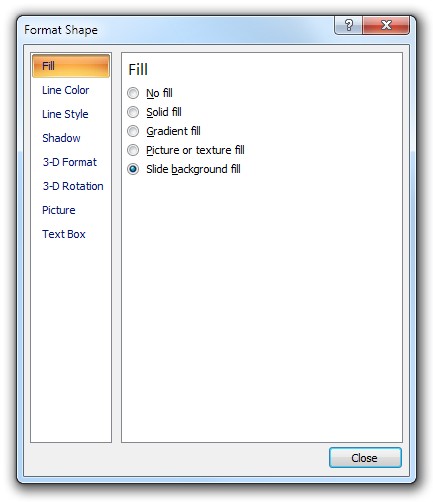
- Los archivos .pptx solo presentan el error cuando se abren en PowerPoint 2003 y versiones anteriores, no cuando se abren en PowerPoint 2007.
Solución
PowerPoint 2010 y 2013
Este problema existía en PowerPoint 2010 y 2013, pero se corrigió.
- Instale las actualizaciones de Microsoft para Office.
- Actualice a la versión actual de think-cell.
- Abra el archivo afectado, haga clic en cualquier etiqueta de cada gráfico afectado para desencadenar la corrección y guarde la presentación.
PowerPoint 2007
El problema no se puede solucionar por completo en PowerPoint 2007.
Eliminar las etiquetas afectadas y agregarlas nuevamente corrige dichas etiquetas. Sin embargo, este problema afecta incluso a las nuevas etiquetas.
Guardar el archivo como .pptx después de hacer clic en las etiquetas corrige el problema en superficie. Puede trabajar con PowerPoint 2007 y versiones posteriores sin observar etiquetas dañadas. Al abrir el archivo .pptx en PowerPoint 2003 o versiones anteriores se evidencia que el daño permanecía oculto.
Para evitar este problema en el futuro:
- Utilice el formato de archivo .pptx al trabajar con PowerPoint 2007.
- Evite pasar las presentaciones de PowerPoint 2007 a PowerPoint 2003 y versiones anteriores.
PowerPoint 2003 o versiones anteriores
Abra el archivo afectado, haga clic en cualquier etiqueta de cada gráfico afectado para desencadenar la corrección y guarde la presentación.
Explicación
El software think-cell normalmente utiliza el relleno Sin relleno para los fondos de etiquetas. Sin embargo, si la etiqueta se coloca sobre líneas o sobre un fondo desordenado, se utiliza la opción Relleno de fondo de diapositiva para garantizar la legibilidad. Debido a un problema en PowerPoint 2007, si un fondo de etiqueta se cambia mediante programación de Relleno de fondo de diapositiva a Sin relleno, la etiqueta acaba dañada, lo que en situaciones específicas puede producir el fondo blanco.
Microsoft corrigió el problema con PowerPoint 2013 y 2010. No habrá corrección para PowerPoint 2007. El problema puede reproducirse sin think-cell al utilizar PowerPoint 2007. Leer más
Reproducción sin think-cell
Realice los pasos siguientes:
- Desactive think-cell: think-cell > Tools

- Ejecute esta macro en una diapositiva vacía de PowerPoint 2007:
Sub test() Dim sld As Slide Set sld = ActiveWindow.View.Slide Dim shp As Shape Set shp = sld.Shapes.AddShape(msoShapeRectangle, 0, 0, 100, 100) shp.Fill.Background shp.Fill.Solid shp.Fill.ForeColor.RGB = 255 End Sub
Aparece un rectángulo rojo en la esquina superior izquierda.
- Haga clic con el botón secundario en la forma → Formato de forma... → Relleno.
Resultado esperado: La forma presenta un relleno sólido rojo y el cuadro de diálogo Formato de forma de PowerPoint muestra Relleno sólido.
Resultado real: La forma presenta un relleno sólido rojo pero el cuadro de diálogo Formato de forma de PowerPoint muestra Relleno de fondo de diapositiva. -
Guarde la presentación como .ppt y cárguela en PowerPoint 2003.
Resultado esperado: La forma presenta un relleno sólido rojo y el cuadro de diálogo Formato de autoforma de PowerPoint muestra un relleno sólido.
Resultado real: La forma presenta el relleno del fondo y el cuadro de diálogo Formato de autoforma de PowerPoint muestra Fondo.